Kazalo
Čeprav se zdi to komaj mogoče, še pred desetimi leti nihče ni verjel, da bo spletni video resno ogrozil prevlado radiodifuzne televizije. Mnogi so že od prvih dni interneta trdili, da je ta sprememba tik pred vrati, vendar smo potrebovali kombinacijo hitrega dostopa do interneta, veliko vsebine ter stabilno in zanesljivo platformo, da biposkrbi za uspeh.
Končno se je pojavil Youtube, ki je izpolnil vse te zahteve, zato je prevzel trg digitalnega videa in skoraj popolnoma prevladuje na tem področju.

Vendar ima Youtube osnovno, očitno in precej veliko pomanjkljivost: uporaben je le z visokohitrostno internetno povezavo. V svetu počasnih mobilnih podatkov in mesečnih omejitev pasovne širine ni vedno mogoče gledati, kar želite, kadarkoli želite. Ne morete preprosto vstaviti DVD-ja z vsebino iz YouTuba, se udobno namestiti in sprostiti - vendar obstaja način, kako zaobiti to težavo.
Ne glede na to, ali ste občasni gledalec ali ustvarjalec videoposnetkov, ste verjetno želeli shraniti nekatere videoposnetke, na katere ste naleteli, kadar si jih ne morete ogledati neposredno v storitvi Youtube. Obstajajo številne aplikacije, namenjene shranjevanju spletnih videoposnetkov, mi pa smo razvrstili možnosti in izbrali najboljšo programsko opremo za prenašanje videoposnetkov Youtube.
Najboljši plačano Youtube downloader sem našel med tem pregledom roundup je bil Wondershare AllMyTube . Wondershare ima bogato zgodovino ustvarjanja uporabniku prijaznih aplikacij za ustvarjanje in urejanje videoposnetkov in ne razočara z AllMyTube. Omogoča vam prenos iz številnih različnih virov videoposnetkov, kot so Youtube, Facebook, Vimeo in drugi, v različnih ločljivostih (tudi 4K). Za hitro shranjevanje je na voljo razširitev brskalnika in podpira prenos seznamov predvajanja, zaradi česar je velikoPrenesene videoposnetke lahko tudi pretvorite v različne formate, ki temeljijo na različnih profilih mobilnih naprav, tako da si vam ni treba zapomniti, kateri format je združljiv z določeno napravo.
Najboljši brezplačno Našel sem downloader za YouTube, ki je z imenom unimaginatively named Prenosnik videoposnetkov 4K Ustvarilo ga je podjetje Open Media LLC in počne bolj ali manj točno to, kar piše na pločevini: lahko prenašate videoposnetke iz YouTuba, in to je to. Videoposnetkov ne morete pretvoriti, prenesti celotnih seznamov predvajanja ali česa podobnega, temveč samo enega po enega v izvirnem formatu YouTuba. Toda zaradi te preprostosti je zelo enostaven za uporabo in ne morete se prati s ceno. Če stesamo iščete najboljši brezplačni Downloader Youtube, to je vse, kar potrebujete!
Če uporabljate Mac in imate raje elegantno izkušnjo z aplikacijami, Folx Aplikacija omogoča prenos skoraj vsega (vključno z videoposnetki YouTube, neposrednimi prenosi in torrenti) z interneta na vaš Mac. Videoposnetke lahko nato gledate, ko je vaš Mac brez povezave, ali pa jih prenesete na iPhone ali iPad prek AirDrop. Najboljši del Folxa je, da lahko določite izhodno kakovost in format datoteke, tako da prihranite čas, saj vam ni trebavideoposnetke je treba zaganjati z ločenim programom za pretvorbo.
Zakaj mi zaupati za to programsko opremo Vodnik
Zdravo, moje ime je Thomas Boldt in imam bogate izkušnje na področju spletnih strani in programske opreme. Že od začetka širokopasovnega dostopa do interneta sem nestrpno spremljal razvoj spletnega videa in v zgodnjih letih 2000 sem sodeloval pri oblikovanju spletnih strani za spletno televizijo. Ti projekti se niso izšli, ker tehnologija preprosto ni bila pripravljena, vendar sem zaradi njih pridobil veliko znanja osvet spletnega videa z vidika proizvajalca in uporabnika vsebin.
Kar zadeva programsko opremo, veliko časa porabim za eksperimentiranje z novimi programi v iskanju boljših rešitev. Vse moje delo poteka v digitalnem svetu, zato se močno zanašam na to, da imam najboljši program za delo, ne glede na to, ali je to hekerski odprtokodni projekt ali standardni programski paket. To nenehno iskanje najboljše programske opreme imam v vseh svojih pregledih, kar mi prihranivam prihrani čas, ki ga porabite za testiranje vsakega programa!
Opomba: Noben od razvijalcev, omenjenih v tem pregledu, mi ni zagotovil nikakršnega nadomestila za pisanje tega članka, prav tako niso imeli nobenega uredniškega prispevka ali pregleda končne vsebine. Vsa izražena stališča so moja lastna.
Realnost sodobnega spletnega videa
Ko začnete iskati program za prenos videoposnetkov iz YouTuba, verjetno upate, da boste shranili nekaj videoposnetkov za osebno uporabo. Morda si jih želite ogledati na pametnem telefonu med jutranjo vožnjo na delo brez uporabe mobilnih podatkov ali pa želite začeti ustvarjati lastne mashupe, remikse in druge video vsebine. Ne glede na razlog je treba upoštevati posledicete izbire.
Storitve pretakanja videoposnetkov že dolgo iščejo načine za monetizacijo svojih vsebin in Youtube je odličen primer uspešnega modela. Ljudje vseh starosti in življenjskih nazorov s svojimi kanali na YouTubu letno zaslužijo milijone dolarjev, obstajajo pa tudi ljudje, ki zaslužijo le toliko, da lahko nadaljujejo z delom. Ko prenašate videoposnetke za kasnejši ogled, morda (nehote) jemljete nekajnjihovih prihodkov.
Če nameravate ustvariti novo videovsebino na podlagi dela nekoga drugega, bodite zelo previdni, da upoštevate vse zakone o kršitvah avtorskih pravic. Ne prenašajte in ponovno objavljajte tujih vsebin ter jih razglašajte za svoje - to vam ne bo prineslo le slabe karme, ampak je verjetno tudi protizakonito, ne glede na to, kje živite.
Večina zakonov o avtorskih pravicah vključuje določbo o t. i. pošteni uporabi. Če ponovno objavljate delo nekoga drugega na način, ki ga spreminja, satirizira ali kritizira, ste običajno v redu. Nekateri priljubljeni videoposnetki v internetu uporabljajo druge video vsebine na te načine in upajmo, da zaradi tega ne bo pravnih težav.
Prepustite se video ustvarjalnosti!
Na vašo srečo smo na SoftwareHow že nekaj časa pregledovali nekaj dobrih možnosti. Oglejte si naše preglede programov Adobe Premiere (odličen za profesionalno delo) in Adobe Premiere Elements (najboljša izbira za začetno urejanje videoposnetkov).
Pomembno opozorilo: Nismo odvetniki in to ni pravni nasvet - samo pregledujemo programsko opremo drugih razvijalcev. Ne odgovarjamo za vaša dejanja in vam priporočamo, da preberete pogoje storitve za katero koli storitev gostovanja videoposnetkov, iz katere želite prenesti. Sami morate poskrbeti, da upoštevate vse lokalne zakone in pogodbe o storitvah.
Najboljša programska oprema za prenos videoposnetkov Youtube: najboljši izbori
Najboljša plačljiva izbira: Wondershare AllMyTube
(19 dolarjev za letno licenco, 29 dolarjev za življenjsko licenco, Mac/PC)
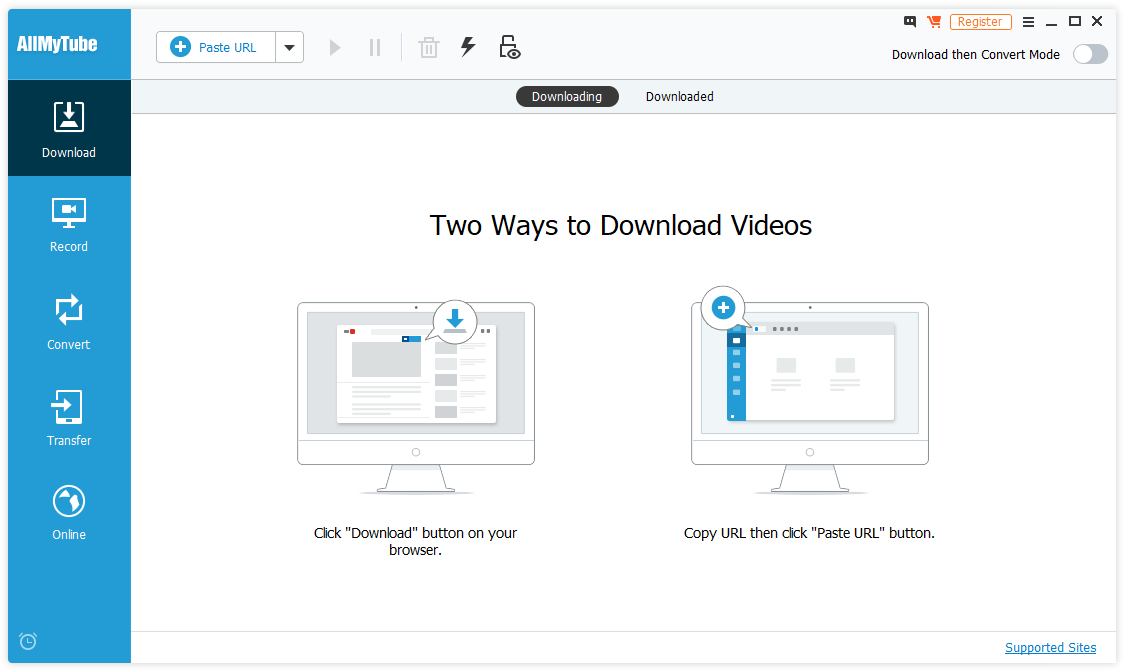
Razdelek Prenos v AllMyTube
Wondershare izdeluje številne programe na področju digitalnega videa in AllMyTube je odličen dodatek k njihovi knjižnici programske opreme. Pokriva najosnovnejšo zahtevo za prenos videoposnetkov iz spletišča Youtube in jo še presega.
Prenesete jih lahko iz več kot 10 000 različnih gostiteljev videoposnetkov v kateri koli ločljivosti in celo posnamete zaslon iz katerega koli vira, iz katerega jih ne more prenesti neposredno. Ko prenesete videoposnetke, jih lahko pretvorite v različne formate, da se bodo predvajali na kateri koli napravi v vaši lasti. Prenesete jih lahko celo neposredno iz programa v mobilno spremljevalno aplikacijo, zato je AllMyTube vaš edini.Ustavite trgovino za prenos videoposnetkov.
Vmesnik je pregledno zasnovan in program razdeli na 5 osnovnih razdelkov: Prenos, Snemanje, Pretvarjanje, Prenos in Spletno. Če želite prenesti videoposnetke, morate presenetljivo obiskati razdelek "Prenos" (prikazan zgoraj). V njem so na voljo preprosta navodila za prenos videoposnetkov, čeprav prva metoda deluje le v brskalnikih Internet Explorer ali Firefox, ne pa tudi Chrome ali Edge.
Drugi postopek je skoraj tako preprost in bo deloval ne glede na brskalnik, ki ga uporabljate, saj je treba le hitro kopirati in prilepiti naslov URL videoposnetka.

Razdelek Evidenca
Razdelek "Snemanje" je prav tako preprost in uporablja osnovni snemalnik zaslona za snemanje vsega, kar lahko prikaže vaš zaslon. Preprosto kliknete gumb Snemanje, nastavite velikost območja za snemanje in izberete, ali želite snemati sistemski zvok, mikrofon ali oboje/oboje.
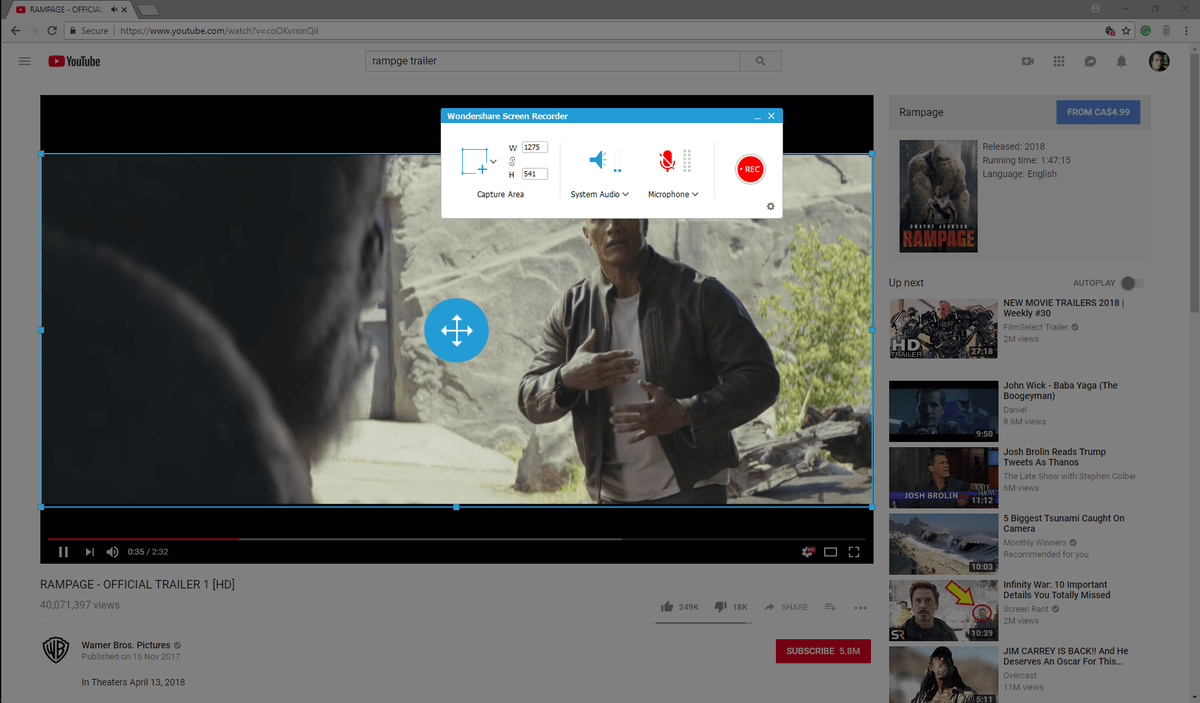
Zaslonski snemalnik je precej enostaven za uporabo in ga bodo poznali vsi, ki so že uporabljali podoben program, vendar ga bodo prav tako zlahka spoznali tudi začetniki.
Postopek pretvorbe je prav tako enostaven kot preostale funkcije: preprosto izberite videoposnetek, ki ga želite pretvoriti, nato pa izberite napravo, v kateri želite predvajati dobljeni videoposnetek.
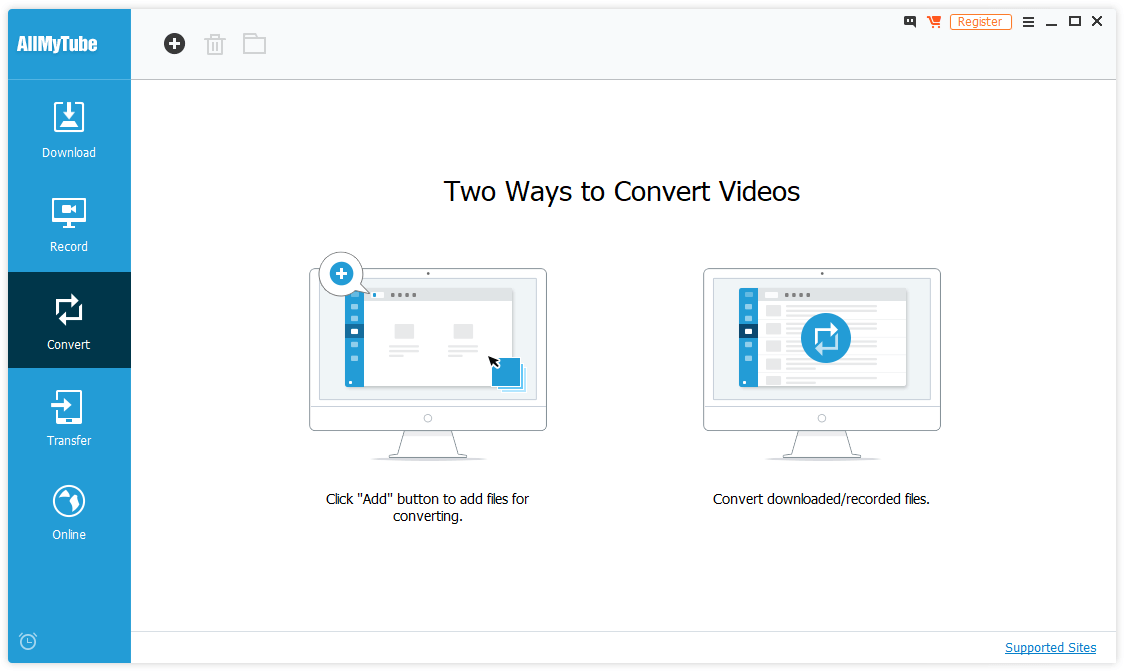
AllMyTube ponuja široko paleto prednastavitev naprav, od iPhona do Androida, PlayStation Portable in vsega vmes. Če želite poenostaviti postopek prenosa in pretvorbe, lahko AllMyTube nastavite na "način prenosa in pretvorbe" ter v nastavitvah določite, v kakšno ločljivost in format želite izpisati. To je še posebej koristno, kadar prenašate in pretvarjate celotenseznam predvajanja videoposnetkov.

Če želite prenesti več videoposnetkov hkrati, lahko prenesete sezname predvajanja ali kopirate in prilepite več naslovov URL. Program lahko celo nastavite tako, da po končanem prenašanju izvede določena dejanja, vključno z zaključkom programa in celo izklopom ali uspavanjem računalnika.

Razdelek Prenos zahteva nekoliko več dela za uporabo, vendar je načeloma precej preprost. Preprosto povežite napravo in kliknite gumb "Namesti gonilnike". Nisem prepričan, zakaj Wondershare ne vključuje gonilnikov v namestitveni paket, vendar domnevam, da bi bil prenos veliko večji, da bi zajel vse naprave.
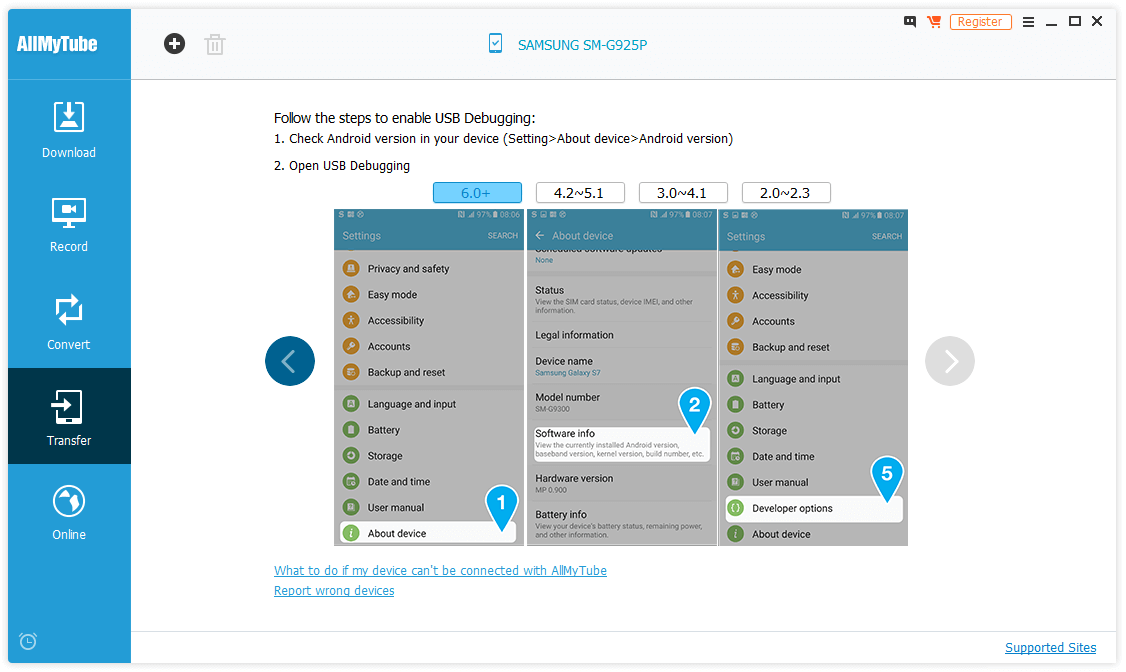
Kljub navidezni preprostosti in kljub temu, da sem upošteval priročna navodila po korakih, ki so bila prikazana na zaslonu, mi ni uspelo zagotoviti, da bi funkcija prenosa pravilno delovala na namizju z mojim Samsung Galaxy S7 ali Asus Zenfone 2. Napovedala je, da je zaznala Samsungovo napravo, vendar se številka modela, ki jo navaja, dejansko nanaša na Galaxy S6 Edge, ki ga nikoli nisem imel v lasti.Zabavno je, da povezava z naslovom "Kaj storiti, če moje naprave ni mogoče povezati z AllMyTube" pravzaprav kaže le na namestitveno datoteko za drug program Wondershare, imenovan TunesGo.

Oddelek Prenos, ko pravilno deluje na mojem prenosnem računalniku
Ko pa sem ga preizkusil s prenosnim računalnikom, je postopek deloval takoj, kot je opisal program, in videoposnetke sem lahko prenesel brez kakršnih koli težav. Ne vem, kaj je povzročilo to težavo, vendar je verjetno posledica čudnega konflikta gonilnikov ali napačne konfiguracije na mojem namizju, saj sem imel v preteklosti podobne težave z drugimi programi. Nekega dne bom moral izsleditivzrok, vendar bo to zgodba za drugo objavo.
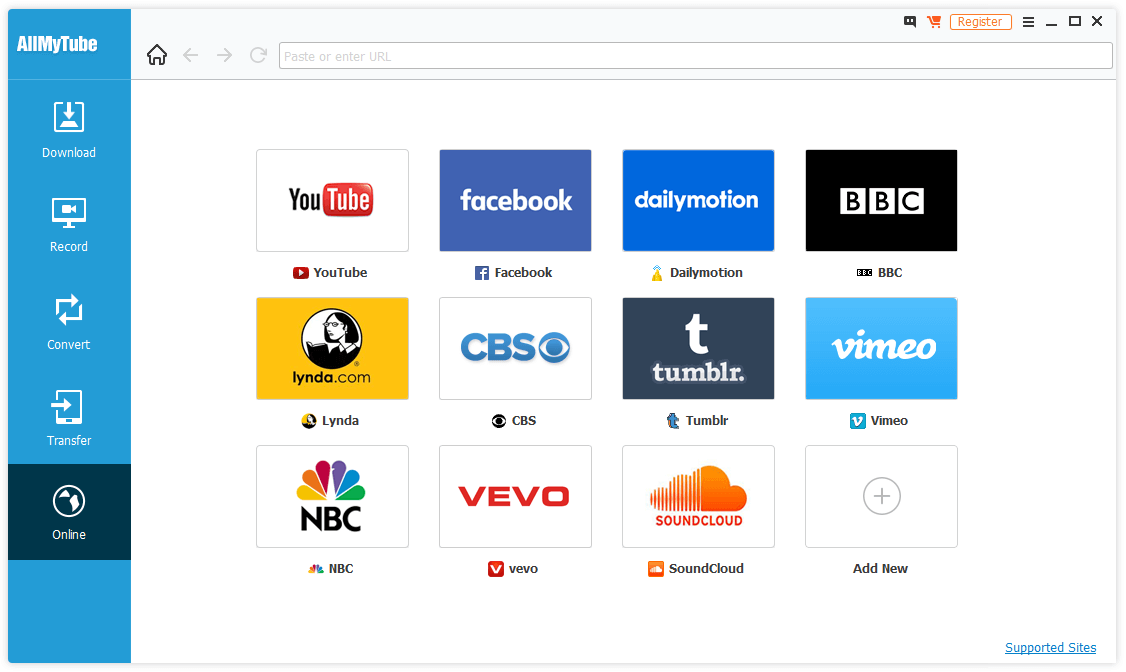
Zavihek "Online" omogoča hiter dostop do nekaterih bolj priljubljenih spletnih mest za pretakanje videoposnetkov. Pred prenosom iz gostitelja videoposnetkov se vedno prepričajte, da imate ustrezne pravice in dovoljenja.
Če se vam kdaj zatakne pri uporabi AllMyTube ali želite hiter uvod, ki zajema, kako uporabljati vse funkcije, Wondershare zagotavlja spodoben hitri začetni vodnik.
Če niste prepričani, ali je AllMyTube pravi za vas, lahko prenesete poskusno različico in sami preizkusite funkcionalnost programa. Ni časovno omejena, kot je večina brezplačnih preizkusov, vendar je omejena glede tega, katere funkcije so na voljo in kolikokrat lahko vsako uporabite, kot si lahko ogledate spodaj.
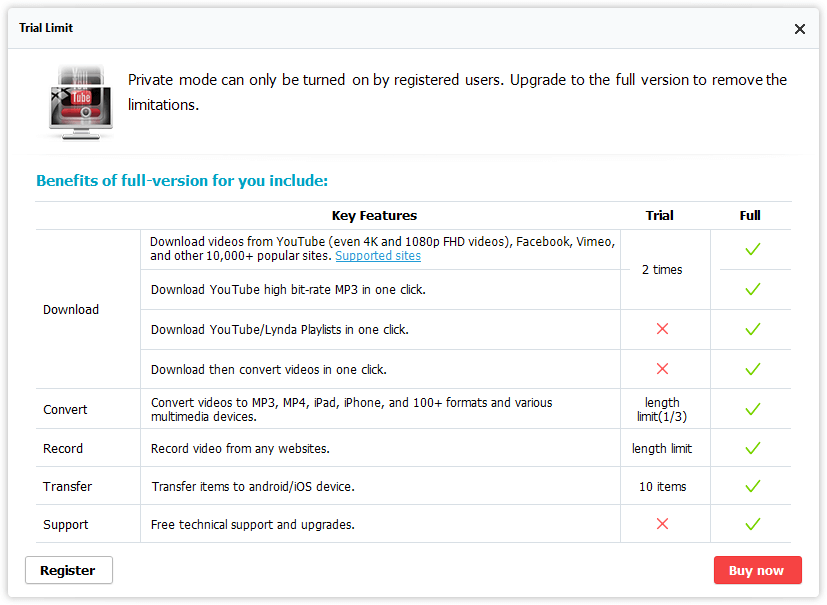
Omejitve preizkusne različice v primerjavi s polno različico programske opreme
Pomembna opomba: AllMyTube se v resnici nanaša na "vsa" videoposnetkovna mesta, vključno z mesti, ki gostijo vsebine za odrasle. Zaradi tega ta program ni vedno varen za družino/delo, vendar ponuja "zasebni način", ki skriva in zaklepa vsebine za odrasle. V programu ni neposrednih vsebin za odrasle, razen nekaterih referenc v razdelku "Podprta mesta".
Get Wondershare AllMyTubeNajboljša brezplačna možnost: 4K Video Downloader
(Na voljo za Mac/PC)

Nisem prepričan, kaj je v svobodni programski opremi takega, da razvijalci svojim projektom dajejo tako preprosta imena, vendar jim vsaj ne morete očitati neposrednosti. Prenosnik videoposnetkov 4K počne točno to, kar piše, in ne več veliko več: prenaša videoposnetke v ločljivostih do 4K.
Prenašate lahko iz različnih virov, ne samo iz YouTuba, in nastavite lahko naročnine na kanale, da se prenos začne samodejno, ko je v kanal naložen nov videoposnetek.
Postopek prenosa je zelo preprost: preprosto kopirajte naslov URL videoposnetka in kliknite gumb "Prilepi povezavo". Naslov URL se prebere neposredno iz odložišča in vas vpraša, v kakšni ločljivosti in formatu želite posnetek shraniti. Če želite, lahko zvok shranite tudi kot datoteko MP3.
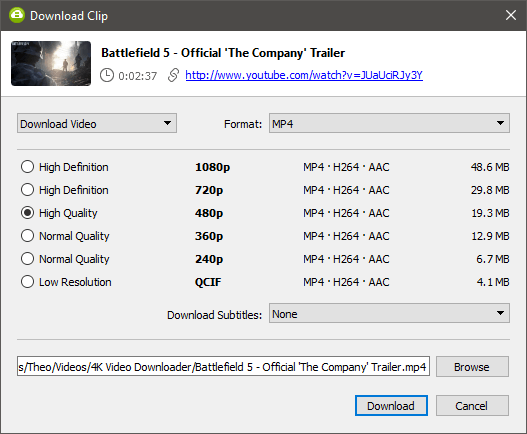
Če prenašate samo v eni ločljivosti in v enem formatu datoteke, lahko omogočite pametni način, ki omogoča enkratno določitev nastavitev, nato pa vsak naslednji prenos upošteva ista pravila.
Zanimivo je, da lahko uvozite tudi preglednico v obliki CSV, ki vsebuje seznam naslovov URL, čeprav morate kupiti licenčni ključ, če jih želite prenesti več kot 25 hkrati. To je edini način za prenos več datotek hkrati, saj program 4K Video Downloader v brezplačni različici ne podpira prenosa seznamov predvajanja.
Prav tako morate kupiti licenčni ključ, če želite skupaj z videoposnetki prenesti podnapise, čeprav je preostali del programa popolnoma brezplačen. Skoraj se zdi, kot da ne želijo, da ga kupite, saj če samo brskate po spletnem mestu, je dejansko težko najti povezavo za nakup.

V nastavitvah je skritih tudi nekaj elegantnih funkcij.
Slabost tega programa je seveda ta, da nima nobenih funkcij za pretvorbo ali prenos, čeprav lahko shranite datoteke v formatih MP4, MKV ali 3GP. Če pa imate omejen proračun in iščete preprost program za prenos videoposnetkov, vam je program 4K Video Downloader na voljo.
Get 4K Video DownloaderNajboljše za uporabnike Maca: Folx
Brezplačno, na voljo je različica PRO (čeprav je verjetno ne potrebujete)
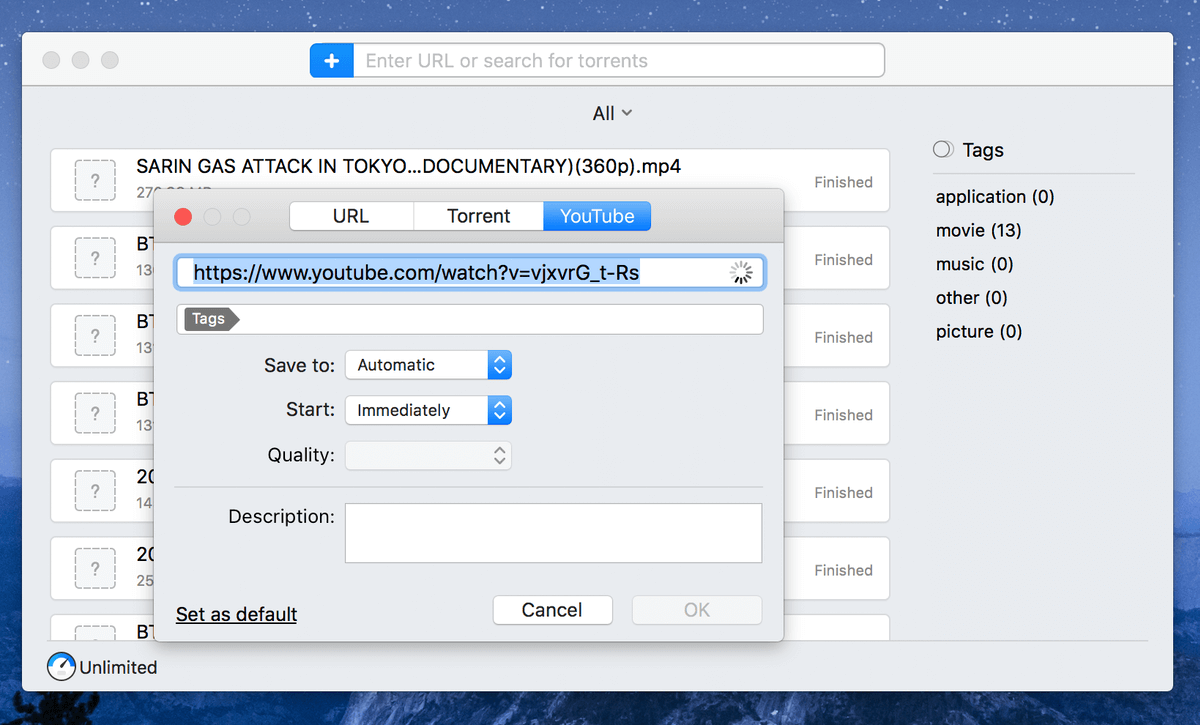
Folx pridobiva vsebino tega videoposnetka, kmalu bom lahko gledal povzetek dogodka Apple v svojem iPhonu
Če iščete čistega prenosnika videoposnetkov YouTube za Mac, potem Folx Aplikacija ima izjemno eleganten vmesnik, ki omogoča izjemno enostavno upravljanje prenosov.
Podjetje Eltima Software, proizvajalec aplikacije Folx, se pohvali, da je " brezplačni upravitelj prenosov za macOS s pravim vmesnikom v slogu Maca " - in to trditev zagotovo izpolnjuje. Treba je omeniti, da Folx ni 100-odstotno brezplačen, saj ima tudi različico PRO, ki stane 19,95 USD, vendar menim, da se različice PRO ne splača kupiti samo za prenos videoposnetkov YouTube (razlike med različicama Free in Pro bom pojasnil pozneje).
Za začetek običajno kopiram naslov URL videoposnetka YouTube in ga prilepim v iskalno vrstico tik ob modri ikoni "+". Folx takoj zazna, da je videoposnetek iz YouTuba, in odpre se novo okno (glejte zgornjo sliko zaslona). V njem boste lahko določili želeni cilj za shranjevanje prenesenega videoposnetka in določili nastavitve kakovosti.
Ker je moj cilj dejansko prenesti videoposnetke v iPhone in jih gledati med vožnjo na delo ali v zraku, običajno nastavim kakovost videa na 720p ali 360p, saj ta običajno zavzame manj prostora na disku naprave (prepričan sem, da veste, da je pomnilnik na iPhonih dragocen). Če nimate težav s prostorom za shranjevanje, lahko nastavite kakovost videa na višjo ločljivost, če želite predvajativideoposnetek na prenosnem računalniku ali drugem večjem zaslonu.
Ko pritisnete gumb "V redu", bo Folx začel postopek prenosa. Hitrost prenosa je izjemno hitra! Po mojih izkušnjah običajno traja nekaj sekund, da se prenese 100 MB videoposnetek YouTube - seveda je to odvisno tudi od hitrosti vašega interneta.
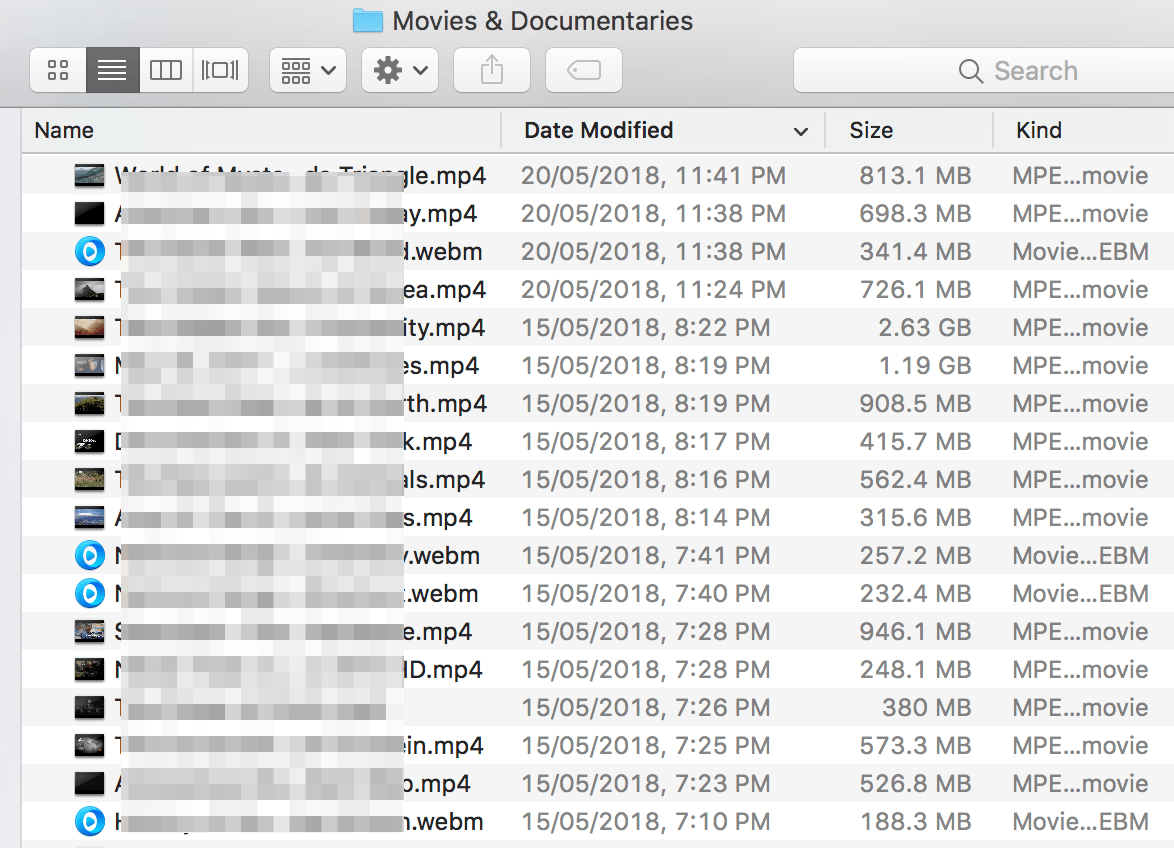
Kot ljubiteljica dokumentarnih filmov sem si ogledala nekaj dokumentarnih filmov, ki sem jih prenesla
Folx ponuja tudi razširitev za glavne spletne brskalnike (Safari, Chrome, Firefox in Opera), s katero je prenos videoposnetkov še lažji. Vse, kar morate storiti, je namestiti razširitev v brskalnik, čeprav bo morda potreben ponovni zagon. Ko v YouTubu naletite na zanimiv videoposnetek, preprosto kliknite ikono brskalnika Folx in aplikacija Folx se bo samodejno odzvala.

Kot sem že omenil, je na voljo različica Pro Folx, vendar je verjetno ne potrebujete. Spodaj je hitra primerjalna tabela, ki prikazuje vse razlike med obema različicama. Preprosto povedano, če vam ni treba načrtovati prenosov, jih razdeliti ali nadzorovati hitrosti predvajanja, je brezplačna različica popolnoma dovolj. Tudi če se odločite in želite kasneje nadgraditi, je aplikacija poceni.(19,95 USD) glede na vrednost in priročnost, ki jo ponuja.
Get Folx (Mac)Najboljši Downloader Youtube: plačljiva konkurenca
1. Airy
(19,99 USD za 1 računalnik, 39,95 USD za 3 računalnike, Mac/PC)
Airy je zelo osnoven program za prenos datotek Youtube, zato je še toliko bolj presenetljivo, da vas pred začetkom uporabe programa prosi, da prevzamete odgovornost za svoje uporabniške navade.
Sam vmesnik je kar se da preprost, kar je nekoliko osvežujoče v primerjavi z nekaterimi drugimi programi za prenos datotek, ki sem jih pregledal. Preprosto prilepite želeni naslov URL, izberete ločljivost in kliknete Prenesi. Poizvedeni ste, da izberete lokacijo za shranjevanje datoteke, in to je vse. Zdi se mi, da je prenos nenavadno počasen, vendar je za to lahko več razlogov.
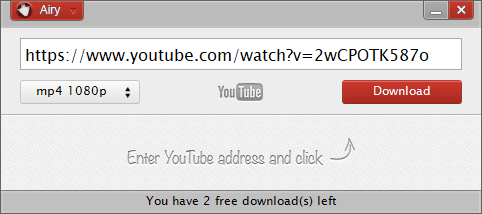
Vmesnik je zelo preprost, vendar je to lahko prednost.
Kot lahko vidite na zgornji zaslonski sliki, vam brezplačni preizkusni program Airy omogoča prenos samo dveh videoposnetkov, preden vas prisili v nakup licenčnega ključa. Edina dodana funkcija, ki jo ima, je zanimiva metoda integracije brskalnika, ki nekako uporablja zaznamke za poenostavitev postopka kopiranja in lepljenja naslova URL videoposnetka. To je bil preprost postopek in je posledično deloval brezhibno.
Kljub očarljivi preprostosti je Airy zaradi pomanjkanja funkcij izključen iz kroga zmagovalcev. Če pa želite najbolj poenostavljen program za prenos videoposnetkov Youtube, lahko ugotovite, da Airy izpolnjuje vaše potrebe.
2. Preigravanje medijev (Replay Media Catcher)
(29,95 USD za Mac, 49,95 USD za PC)
Ker različice te programske opreme za Mac nisem preizkusil, ne morem govoriti o tem, zakaj je toliko cenejša od različice za Windows, vendar domnevam, da je to povezano s funkcijami, ki so na voljo ( JP je to potrdil, potem ko ga je preizkusil na svojem MacBooku Pro ).
Različica za Windows ima več funkcij, ki niso omenjene na seznamu funkcij različice za Mac, in se ne uvrsti v krog zmagovalcev deloma zaradi te razlike, deloma pa zaradi svoje izjemne zapletenosti. Za namestitev je bilo treba namestiti številne dodatne gonilnike, virtualne naprave in prilagoditi pravila požarnega zidu, da je bilo mogoče opraviti postopek namestitve, kar jevsekakor pretirano za program za prenos videoposnetkov iz YouTuba.
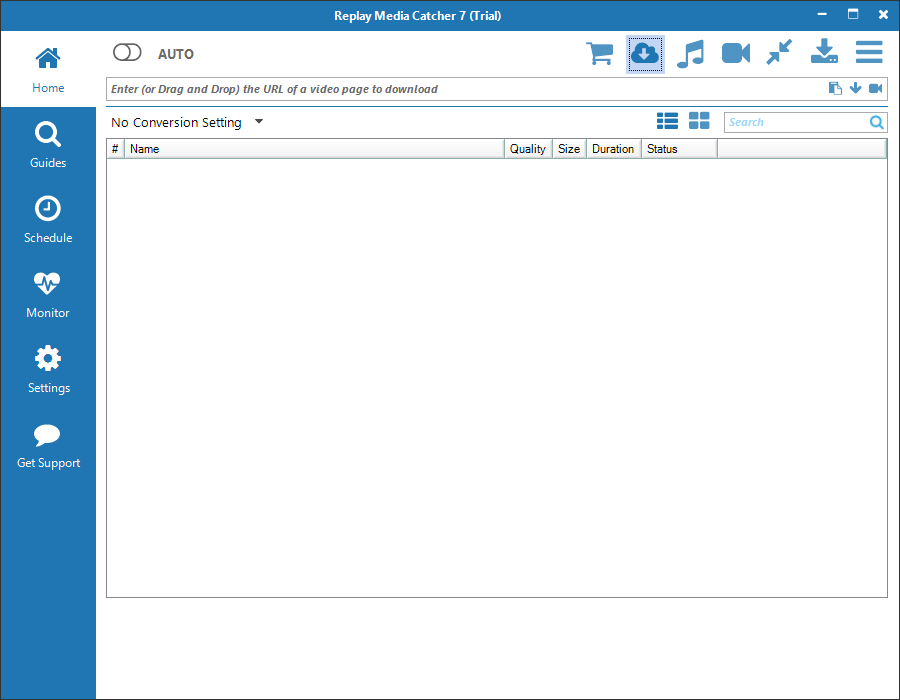
Vmesnik je na prvi pogled preprost, vendar se mi zdi preostala funkcionalnost programa preveč zapletena. Zagotavlja funkcionalnost snemanja videoposnetkov Youtube in številnih drugih video storitev, ponuja pa tudi funkcijo, ki jo imenuje digitalni video snemalnik ali DVR za pretočne storitve, kot so Netflix, Prime Video in Hulu.
Vendar mi DVR ne bi deloval, če bi uporabil metodo kopiranja in lepljenja URL, druga možnost pa zahteva posredovanje prijavnih podatkov prek programa, kar mi ne ustreza - še posebej, če vse te storitve zagotavljajo svoje funkcije "Prenos", ki so popolnoma zakonite in v skladu s pogoji uporabe.
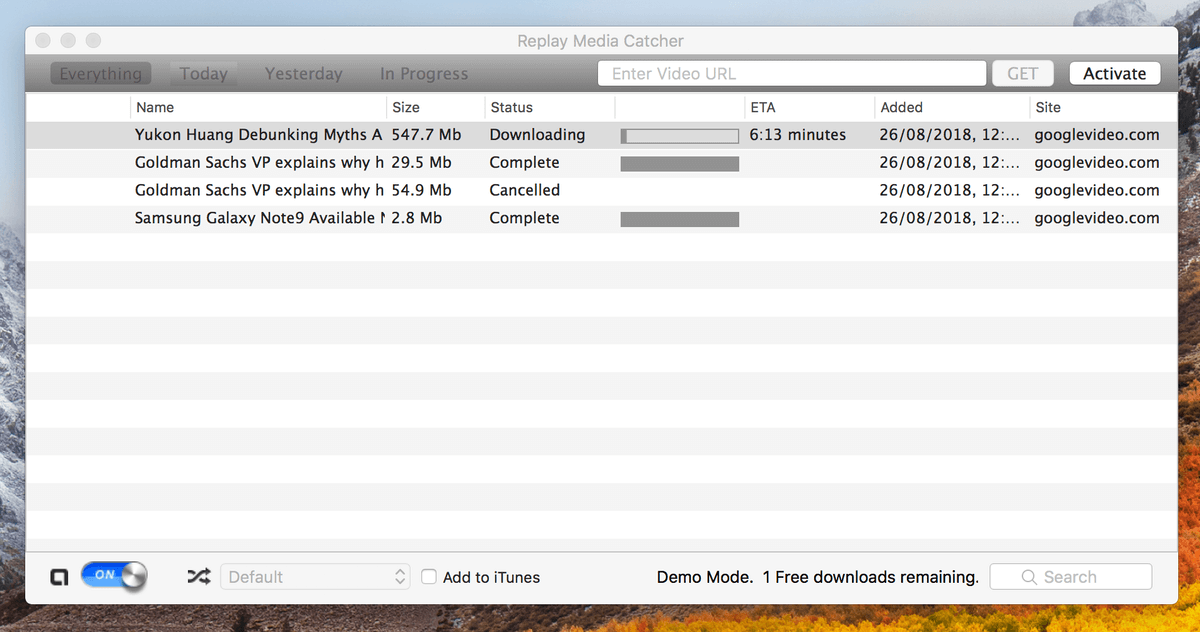
Če vam ustreza delo s kompleksnimi programi in iščete zmogljiv digitalni videorekorder, vam bo ta program morda všeč, vendar bo vsekakor potrebno nekaj časa, da se ga naučite uporabljati. Obstajajo tudi drugi programi, ki zagotavljajo podobne funkcije v preprostejšem in uporabniku prijaznejšem paketu, običajni uporabniki pa bodo verjetno bolje opravili z enim od naših priporočenih programov.
3. Downie
(Samo za Mac, na voljo je brezplačen preizkus, za nakup pa 19,99 dolarja, 10% izklop kode kupona: SOFTWAREHOW10 )
Downie je še en odličen program za prenašanje videoposnetkov YouTube za uporabnike računalnikov Mac. Vezan je na Folx in skoraj sem ga izbral za enega od zmagovalcev, vendar me je zadržalo to, da ne omogoča določitve formata videoposnetka. To večinoma ni velika težava, saj je privzeti format .mp4.
Večkrat pa sem naletel na videoposnetke v formatu WebM, ki jih ni mogoče predvajati v iPhonu, razen če jih pretvorim v MP4 - to je dodaten korak in težava. Kljub temu je Downie lepo zasnovana aplikacija z neverjetno elegantnimi vmesniki, hitrost prenosa pa je visoka.
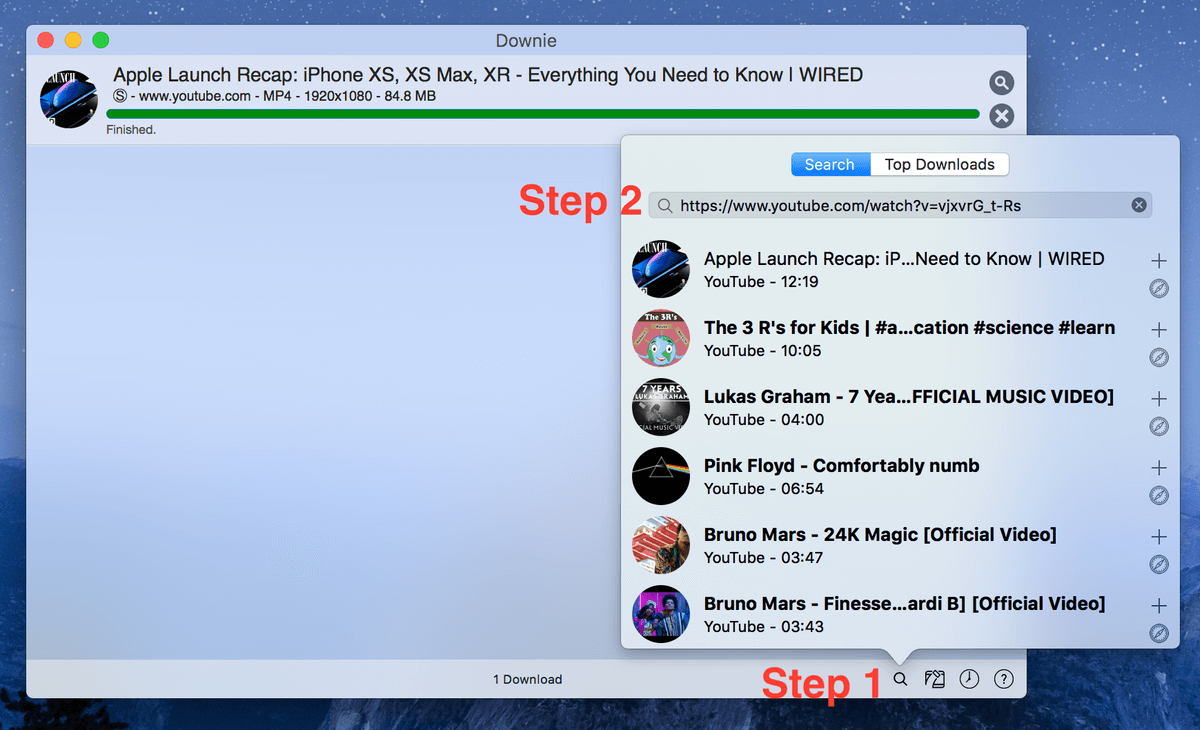
Ko aplikacijo prenesete in namestite v računalnik Mac. Ko jo zaženete, boste videli tak glavni vmesnik. Za začetek kliknite ikono za iskanje v spodnjem desnem kotu, nato prilepite URL videoposnetka YouTube in pritisnite simbol "+" za začetek prenosa. V mojem primeru je aplikacija potrebovala manj kot 10 sekund, da je končala prenos videoposnetka Apple Launch Recap od WIRED.
Bodite pozorni na ločljivost, saj je 1920 × 1080 (Full HD)! Po mojem mnenju je preveč jasno, da bi ga lahko predvajali na majhnem zaslonu mojega iPhona. Če bi mi Downie dovolil določiti ločljivost, bi bilo to popolno in brez težav bi preklopil na aplikacijo za potrebe prenosa YouTube.

Odprite aplikacijo Downie, izberite File> Open URLs in videli boste to zaslonsko sliko
Ena od stvari, ki mi je pri Downieju še posebej všeč (in je Folx ne ponuja), je funkcija paketnega prenosa - v Downie lahko vnesete več naslovov URL videoposnetkov in jih prenesete vse naenkrat. To vam prihrani čas, ne da bi ročno kopirali in lepili enega za drugim, kar hitro postane dolgočasno.
4. Leawo Youtube Downloader
(29,95 USD za enoletno licenco, 39,95 USD za doživljenjsko licenco, Mac/PC)

Ko sem prenesel program, sem ugotovil, da je podjetje Leawo nekoliko zavajajoče glede tega, kaj točno sem namestil. Na strani, s katere sem prenesel program, je bilo navedeno, da sem dobil samo program Youtube Downloader, dejansko pa je bil prenesen celoten medijski program podjetja Leawo, imenovan "Leawo Prof. Media". Ta program se zdi, da deluje kot središče za povezavo vrste 8 različnih funkcijskih programov, čepravŽelel sem le eno.

To je nekako škoda, saj je na nek način dober program - ima širok nabor funkcij z lepim vgrajenim brskalnikom za funkcijo prenašanja z YouTuba. Prenaša lahko s številnih različnih gostiteljev videoposnetkov, vendar je uporabniški vmesnik lahko precej neprijeten.
Kot lahko vidite zgoraj, je težko razlikovati med različnimi datotekami in nastavitvami, ki jih ponuja za prenos. V nekaterih primerih niti ne morete prebrati vseh informacij, ki vam jih ponuja, in ni možnosti za prilagoditev velikosti plošče za izbiro datotek. Različica, ki sem jo dejansko želel - video MP4 1080p z zvokom, najpogostejši format - se nahaja na dnuna seznam brez utemeljenega razloga.
Z malo več dela na vmesniku (in spletno stranjo, ki jasno sporoča, kateri program dejansko prenašate) bi bil ta program lahko pravi tekmec. Za zdaj pa je bolje, da izberete uporabniku prijaznejšo izbiro.
5. Xilisoft Youtube Video Converter
(29,95 USD, v prodaji za 17,97 USD, Mac/PC)
Xilisoft sledi trendu razvijalcev, ki se ne trudijo, da bi svoji programski opremi dali ustvarjalna imena, vendar preprosto ime opisuje preprost program. Videoposnetke lahko prenesete iz YouTuba, vendar drugi gostitelji videoposnetkov niso podprti. Prenesete jih lahko v kateri koli ločljivosti, vendar ne morete prenesti seznamov predvajanja ali paketov videoposnetkov naenkrat. Za prenos lahko dodate več datotek, vendar ne morete nadzorovati njihovega vrstnega reda aliprednostna naloga.

Edini del programa, ki ni označen z "vendar ne morete", je vidik pretvorbe, ki je dobro narejen in omogoča pretvorbo videoposnetkov v različne formate, opremljene s profili za posamezne naprave, da je pretvorba enostavna. Vendar se zdi, da je to edini vidik programa, ki je v celoti uresničen, zato je bolje, če boste porabili denar za pretvornik videoposnetkov, da izberetenaš izbor za zmagovalni krog.
Brezplačna programska oprema Youtube Video Downloader
Kratka opomba o "brezplačni" programski opremi : Nekateri razvijalci, ki brezplačno objavljajo programsko opremo, želijo prispevati k odprtokodni skupnosti, vendar je še vedno precej takih, ki objavljajo "brezplačno" programsko opremo, s katero zaslužijo na druge načine (na primer s prikazovanjem oglasov). Nekateri razvijalci sklenejo pogodbe z brezobzirnimi podjetji, ki v svojo programsko opremo vključijo oglasno programsko opremo, ki jo je po namestitvi lahko zelo težko odstraniti.med pregledovanjem je več programov poskušalo namestiti neželene programe (zaradi česar so bili takoj diskvalificirani), zato je seznam nekoliko krajši, kot bi želel. V času pisanja tega pregleda noben od naštetih programov ni imel priložene programske opreme tretjih oseb, vendar razvijalci pogosto spreminjajo svoje strategije služenja denarja. Vedno posodabljajte svojo protivirusno in protivohunsko programsko opremo!
Youtube Downloader HD (Mac/PC/Linux)
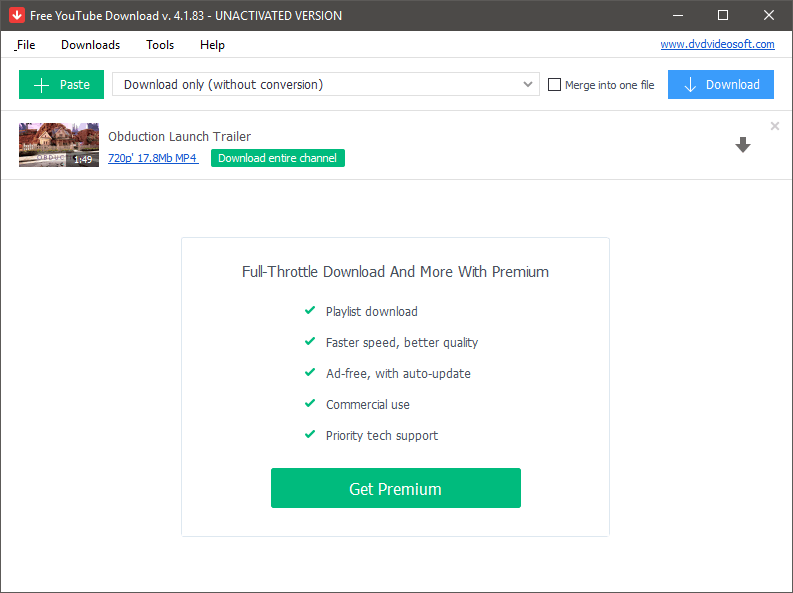
Ta brezplačni downloader ima številne omejitve, vendar še vedno opravlja osnovno nalogo downloaderja videoposnetkov Youtube. Prenesete lahko videoposnetke v ločljivosti HD 720p, vendar ne veliko več. Zato je program zelo preprost za uporabo, kar je velika prednost, vendar vas nenehno opozarja, kaj bi lahko dobili, če bi uporabljali naročnino "Premium". Celoten nabormožnosti ločljivosti, paketno prenašanje, pretvorbe formatov datotek - vse to je v brezplačni različici programske opreme omejeno.
Če želite prenesti le nekaj videoposnetkov in vas omejitev kakovosti 720p ne moti, vam bo ta aplikacija morda ustrezala, vendar še vedno menim, da bo bolje, če izberete eno od naših priporočenih aplikacij.
WinX Youtube Downloader (samo za PC)

Kljub zastarelemu slogu oblikovanja vmesnika je WinX spodoben downloader za Youtube za uporabnike Windows. Omogoča vam prenos videoposnetkov z različnih spletnih mest za gostovanje videoposnetkov poleg YouTuba, poleg tega pa lahko v vrsto postavite več prenosov in jih obdelate vse hkrati. Vendar je gumb "Convert Video" pravzaprav povezava, ki vas pripelje na spletno mesto razvijalca, ki upa, da boste kupili njihovoProgram Complete Video Toolbox.
Ko vnesete naslov URL videoposnetka, program WinX analizira videoposnetek in ponudi več možnosti prenosa. Ko sem ga prvič uporabil, je bil ta postopek precej počasen in zdi se, da ni dobrega razloga za počasen odziv, saj so drugi programi pri istem opravilu precej hitri.

Zakaj bi bil potreben gumb "Analiziraj", če je na voljo možnost "Prilepi & vtisni; analiziraj"?
Na splošno s tem programom ni nič narobe, razen dejstva, da je nekoliko počasnejši od nekaterih drugih možnosti. Z malo več dela z vmesnikom in nekaj optimizacijami hitrosti bi se lahko potegoval za naslov najboljšega brezplačnega programa za prenos datotek Youtube, vendar je naš trenutni izbor v tej kategoriji trenutno še vedno boljša možnost.
Xilisoft Youtube Video Converter (Mac/PC)
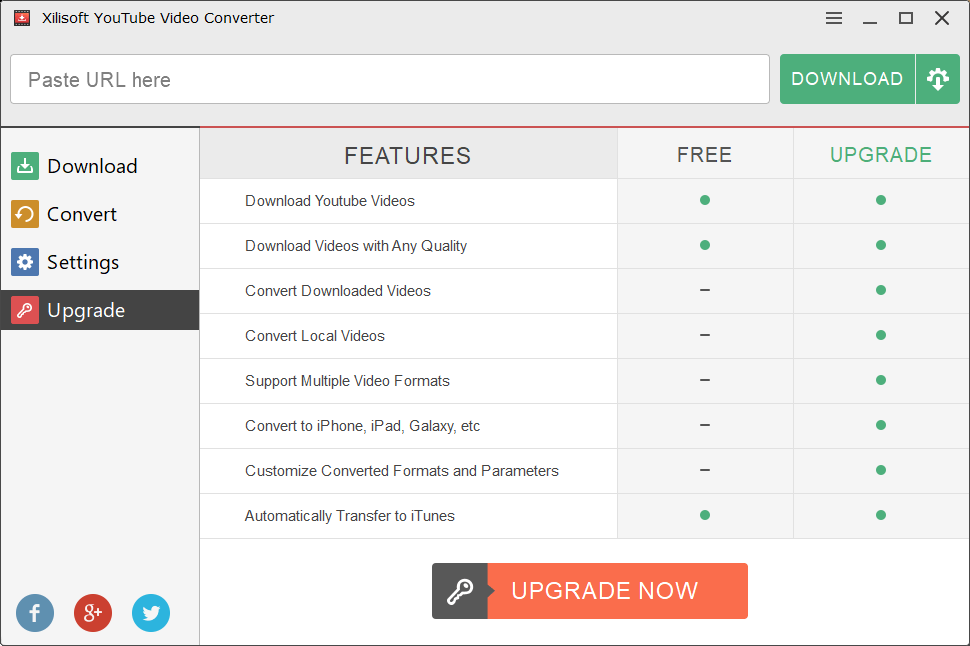
Zanima me, kakšna je razlika med "prenesenimi videoposnetki" in "lokalnimi videoposnetki" - morali bi biti enaki, saj preneseni videoposnetki postanejo lokalni -, vendar Xilisoft tega ne pove.
Ne, ne skrbite, ne vidite dvojno - to je drugi vnos na seznam. Če vam je bil videz zgornje plačljive različice všeč, vendar nimate proračuna, je na voljo brezplačna različica, ki ima bolj omejen nabor funkcij, kot si lahko ogledate spodaj. Če iščete osnovni, enostaven za uporabo prenosnik videoposnetkov, potem vam bo ta morda zadostoval, vendar sta oba naša programa Winner's Circle boljša.izbire, ne glede na to, ali želite brezplačen program ali ne.
Kako smo preizkusili te aplikacije za prenos Youtube
Da bi razlikovali med velikim številom programov za prenos datotek Youtube, smo razvili nekaj meril, ki jih morajo imeti vsi najboljši programi za prenos. Tukaj je seznam vprašanj, ki smo jih zastavili pri pregledu vsakega programa:
Ali ponuja vrsto kakovostnih možnosti?
V svetu digitalnih videoposnetkov obstaja širok razpon kakovosti in spletno pretakanje ni nobena izjema. Čeprav zaradi pasovne širine še vedno ni povsem standardno, da bi povsod našli videoposnetke 1080p, so tam - vendar mnogi ljudje še bolj presegajo te meje.
Čeprav ustvarja izjemno velike datoteke, je videoposnetek 4K najboljša kakovost, ki je trenutno na voljo za splošne uporabnike, in Youtube za določene vsebine ponuja možnost kakovosti 4K. Najboljši programi za prenos videoposnetkov vam omogočajo izbiro želene ločljivosti, vključno z možnostjo prenosa vsebine v najboljši kakovosti, ki je na voljo.
(Kot tehnična vaja je na voljo nekaj vsebin na YouTubu v ločljivosti 8K, a ker je splošni javnosti na voljo zelo malo zaslonov z ločljivostjo 8K, se jim je na tej točki nesmiselno posvečati.)
Ali lahko samodejno prenese celotne sezname predvajanja?
Če prenašate samo en videoposnetek, ročno izvajanje vsega ne bo težava. Če pa ste našli več različnih videoposnetkov, ki jih želite shraniti, boste verjetno želeli to avtomatizirati.
Na srečo Youtube že dolgo omogoča ustvarjanje lastnih seznamov predvajanja videoposnetkov, najboljše aplikacije za prenos pa vam bodo omogočile, da to funkcijo uporabite v svojo korist in si prihranite čas s samodejnim prenosom celotnih seznamov predvajanja.
Ali aplikacija omogoča pretvorbo videoposnetkov v aplikaciji?
Obstaja veliko različnih formatov videoposnetkov in vse naprave ne morejo predvajati vseh formatov. Glede na to, kako nameravate uporabiti shranjene videoposnetke, jih boste morda morali pretvoriti v drug format.
Za to lahko uporabite program za urejanje videoposnetkov ali namenski pretvornik videoposnetkov, vendar je veliko hitrejše in priročnejše, če pretvorbo datotek opravite neposredno v aplikaciji za prenos. Najboljši programi za prenos vam omogočajo pretvorbo v priljubljene video formate, ki so zasnovani za združljivost s številnimi napravami.
Ali je na voljo razširitev brskalnika za hitro prenašanje med brskanjem?
Ko najdete nekaj, kar želite shraniti, morda niste v načinu "prenesi VSE", temveč se s spletnim brskalnikom pomikate po priljubljenih spletnih mestih. Če med brskanjem naletite na želeni videoposnetek, je bolj priročno, če imate nameščeno razširitev brskalnika, ki vam omogoča shranjevanje videoposnetkov brez velike prekinitve. Te funkcije ne ponujajo vsi programi za prenos, vendar je to prijeten dodatek.
Ali je omejen samo na Youtube ali lahko prenese podatke z več različnih spletnih mest?
Čeprav je Youtube vsekakor največje in najbolj priljubljeno spletno mesto za pretakanje videoposnetkov, še zdaleč ni edino. Vimeo, DailyMotion in celo družabna spletna mesta, kot sta Facebook in Instagram, ponujajo veliko videovsebin. Najboljši programi za prenos so dovolj prilagodljivi, da lahko shranijo videoposnetke iz najrazličnejših virov vsebine, najboljši pa to lahko storijo samodejno.
Je enostaven za uporabo?
Shranjevanje video datotek in njihovo pretvarjanje med formati je za nekatere od nas druga narava, vendar niso vsi, ki želijo prenesti videoposnetke, računalniški strokovnjaki. Najboljši programi za prenos videoposnetkov Youtube morajo biti enostavni za uporabo in zagotavljati nekakšna navodila ali zbirko znanja, ki uporabnikom pomagajo pri morebitnih vprašanjih.
Zadnja beseda
Digitalni videoposnetki so danes povsod na spletu, s pravo aplikacijo za prenos videoposnetkov YouTube pa lahko svet spletnih videoposnetkov prenesete na svoj trdi disk in vse mobilne naprave. V videoposnetkih lahko uživate pod svojimi pogoji ali pa se iz gledalca videoposnetkov spremenite v ustvarjalca videoposnetkov, če v mešanico dodate dober urejevalnik videoposnetkov.
Ne pozabite le, da upoštevajte vse veljavne lokalne zakone in pogodbe o pogojih uporabe storitev za vsa spletna mesta in datoteke, do katerih dostopate. Za vaša dejanja nismo odgovorni mi, ampak le vi!

